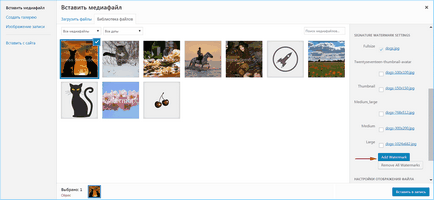Filigrane pentru WordPress - bespplatnye plugin-uri filigran
De ce ai nevoie de un filigran?
WordPress oferă mai multe utile plug-in-uri pentru a crea vatermarka. Caz în care fișa de contact corespunzătoare, iar atunci când este mai bine pentru a pune un semn de mână? Aceasta depinde de mai multe criterii:
- Fotografii de diferite dimensiuni sau diferite vatermarka de plasare necesită un control suplimentar din partea ta.
- Pentru imagini de aceeași dimensiune, în care vatermark plasate în aceeași locație, convenabil de a utiliza funcția automată de conectare. Acest lucru va economisi timp atunci când se lucrează cu un număr mare de obiecte grafice.
- Dacă imaginea arată fața photomodel sau conține detalii importante care nu ar trebui să fie închise filigran, locația trebuie să fie verificate manual.

Shared populare site-uri pentru CMS hosting:
WordPress hosting
IPB hosting
plugin-uri populare WordPress gratuite
Dezvoltatorii WordPress oferă mai multe plug-in-uri diferite, care pot să adauge automat sau la cerere, un filigran cu fotografii. plug-in-uri individuale funcționează numai cu vatermarkami-imagini, ca unele plug-in-uri vă permit să utilizați atât text și imagine ca un filigran. Toate plug-in-uri sunt instalate și activate din meniul „Plugins -> Add New.“
Semnătură filigran - Acest plugin adaugă vatermark toate imaginile automat pe măsură ce le descărcați WordPress bibliotecă media. Versiunea plătită a plugin-ului vă oferă acces la o setare mai mare pentru filigrane introducerea și calitatea acestora.
Image filigran - un plug-in de popular, care este capabil să masiv filigran pe imagini care sunt stocate în WordPress biblioteca. Într-un vatermarka se aplică numai obiect grafic. Caracteristicile speciale ale plugin-ului includ:
- fotografii facilitate de backup.
- posibil pentru a elimina filigranul.
- vatermarka de offset reglabil.
- ajustarea de opacitate și calitatea imaginii.
- dezactivați clic dreapta pe ilustrațiile de pe site-ul.
- protecție suplimentară împotriva copierii prin dezactivarea funcțiilor dragdrop.
Easy filigran - una dintre cele mai cunoscute plug-in-uri care ajuta la crearea unui filigran și aplicați-l manual pe fiecare imagine în parte sau imediat la toate imaginile din biblioteca media Wordpress. Pentru vatermarka utilizate text sau grafice.
- formate de fișiere filigran suportate sunt JPG, PNG și GIF.
- opacitate reglabil pentru toate tipurile de vatermarka.
- Text filigran este creat folosind fonturi TTF.
- Culoare reglabil, dimensiunea, și rotirea unui șir de text.
- Este posibil de a elimina filigranului din imagine.
Configurarea WordPress filigran Imagine
Imagine de lucru filigran Plugin este ajustat din meniul „Opțiuni“ în fereastra pop-vezi „Vatermark“.
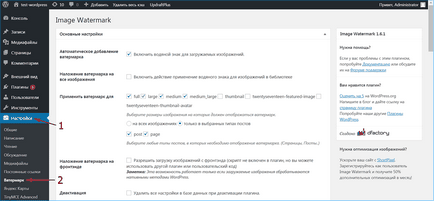
- Bifați caseta dacă doriți ca filigranul este adăugat fotografia automat atunci când este încărcat din bibliotecă. De asemenea, puteți activa vatermark pe imagini care sunt deja în biblioteca site-ului.
- Precizarea dimensiunii imaginilor, care necesită aplicarea filigranului. Elimină imaginile de fundal instalate teme și a stabilit în ce publicații vor opera acest efect: în înregistrările sau paginile.
- Verificați în vatermarka imaginea este lăsată să se impună deplasarea sa în raport cu locația selectată.
- Instalați dintr-o imagine bibliotecă-vatermark și setați dimensiunea sa. Dacă este mic, este permis să folosească dimensiunile originale. În caz contrar, le editați în pixeli sau procente din imaginea pe care se aplică filigranul.
- Dacă este necesar, setați transparența și calitatea vatermarka.
- Pentru a preveni copierea imaginilor de pe site-ul dvs. poate activa interdicția plugin clic dreapta și a dezactiva utilizarea metodei dragdrop.
- Pentru a păstra imaginea originală fără filigran, faceți o copie de rezervă. Rețineți că această opțiune permite spațiul de stocare a site-ului - în cazul în care o mulțime de imagini, este mai bine pentru a stoca local.
Salvați modificările în setările plugin. Când inserați o imagine în publicația ea apare selectat automat marca imagine-apă.
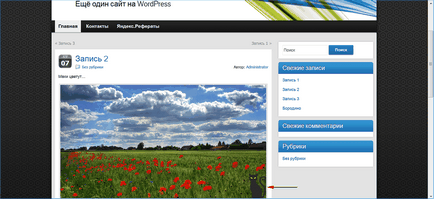
Setare Easy filigran
plugin activat adaugă automat la „Setări“ element de meniu suplimentar «Easy filigran». Du-te în ea pentru a configura plugin-ul.
- În „General“, selectați dacă doriți să aplicați filigranul la imaginile de boot în bibliotecă. Dacă funcția este dezactivată, adăugarea de imagini vatermarka sunt efectuate în cadrul meniului „Media -> Easy filigran».
- Selectați tipul, dimensiunea și calitatea fotografiilor, care sunt suprapuse vatermark. Debifați imaginile incluse în formularea filetele active pe site.
- Permisiunea de a stoca o imagine de rezervă în forma sa originală, care permite site-ul spațiu pe disc. Pentru a face acest lucru, bifați caseta din funcția de rezervă.
- Se specifică tipul de filigran - plugin vă permite să overlay text, imagine sau ambele obiecte dintr-o dată.
- Selectați tipul de posturi, care va funcționa plug.
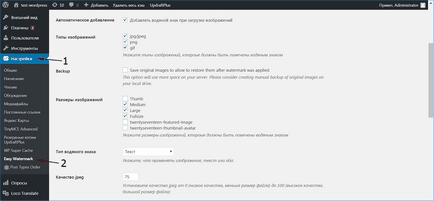
Du-te la „Imagine“ pentru a stabili un grafic pentru filigran.
- Faceți clic pe „Select / Încărcați imagine“ și setați imaginea dorită ca o vatermarka imagine. Trebuie să dezactivați mai întâi automată filigran de suprapunere text sau imaginea selectată va fi marcată de ele.
- Ajustați locația obiectului din imagine. Puteți seta, de asemenea, transparența și compensate din imagine pentru care este aplicat.
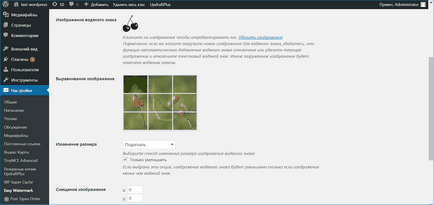
Du-te la secțiunea „Text“ pentru a ajusta afișarea textului unui filigran pe imagini.
- string tip care este plasat deasupra imaginii ca filigran.
- Specificați locația liniilor din imagine, setați offset-ul, dacă este necesar.
- Selectați dimensiunea, tipul și culoarea fontului pentru textul de suprapunere. Un efect suplimentar poate fi adăugat folosind înclinare sau ajusta opacitatea textului.
Salvați modificările pentru fiecare setare plug-in. Creați un post, care folosește o imagine, și asigurați-vă că plugin-ul este adăugat în mod automat pe partea de sus a un filigran în formă de imagini fixe și / sau șir de text.
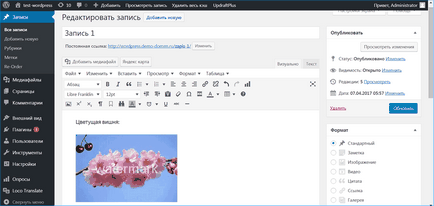
Configurare Semnătură filigran
plugin activat creează în meniul de admin WordPress «Setări» element suplimentar «Semnătură filigran». Du-te la această secțiune pentru a ajusta configurația priza.
- Selectați ce tip de filigran este necesar să se impună pe fotografie: text, imagine sau ambele.
- Notă dimensiunea și tipul de imagini care vor fi aplicate de acțiune.
- Pentru a putea utiliza imaginea fără filigranul, activați opțiunea filigran de rezervă. Aceasta va elimina vatermark de fotografii cu ea de rezervă.
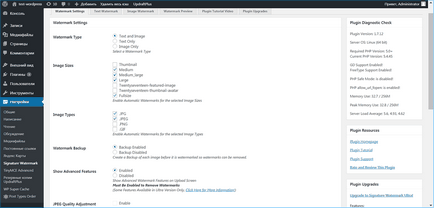
Salvați modificările și du-te la «Text filigran» secțiune pentru a crea un filigran sub forma unui șir de caractere de text. Intrebati ce text pe care doriți să utilizați imaginea precum și aspectul, culoarea și opacitatea. Versiunea premium îi este permis să se adapteze mișcarea pe verticală și orizontală a textului în raport cu fotografia originală.
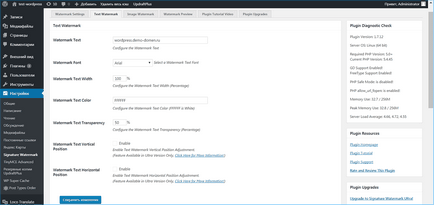
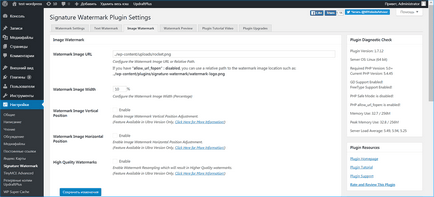
Salvați modificările aduse fiecărei secțiuni. Fila «filigran Previzualizare» puteți vedea cum va arăta ca imaginea suprapus cu filigran. Când încărcați imagini grafice noi la WordPress bibliotecă media pentru a le inscripționări vor fi aplicate automat.
Adauga vatermark la imagine încărcat anterior poate insera direct în caseta de dialog a fișierului media utilizând «Adăugare filigran» butonul. Dacă setările plugin activat opțiunea de rezervă, butonul «Remove All Watermakrs» vor fi disponibile, care vă permite să eliminați filigrane din imagini selectate.